مەزمۇن جەدۋىلى
Lightroom دا رەسىملەرنى تەھرىرلەشنىڭ نەچچە مىڭ خىل ئۇسۇلى بار. بۇ پروگراممىنىڭ گۈزەللىكىنىڭ بىر قىسمى. ھەر بىر فوتوگراف ئۆزىنىڭ رەسىملىرىگە ئۆزىنىڭ «ئالاھىدە قىيامى» نى قوشۇپ ، ئۆزگىچە بىر نەرسە يارىتالايدۇ.
ياخشىمۇسىز! مەن كارا ، مەن چىراغ نۇرىدىكى باش سۈرەتلەرنى تەھرىرلەش ئۈچۈن بىر قانچە يىل ۋاقىت كەتكەنلىكىنى ئېتىراپ قىلىمەن. نۇرغۇن سىيرىلغۇچ ۋە سانلار بار ، ئۇلارنىڭ ھەممىسى ئوخشىمىغان ئۇسۇلدا رەسىمگە تەسىر كۆرسىتىدۇ ، بەزىلىرىنى يېشىش تەس.
ئەمما ، ھەممىمىز بىر يەردىن باشلىشىمىز كېرەك. بۈگۈن مەن سىزگە Lightroom دىكى رەسىملەرنى قانداق تەھرىرلەشنىڭ ئاساسىي جەريانىنى كۆرسىتىپ ئۆتەي.
سىز چوقۇم بارلىق باسقۇچلارنى بېسىشىڭىزنىڭ ھاجىتى يوق ، چۈنكى ئوخشىمىغان رەسىملەر ئوخشىمىغان تەھرىرلەشنى تەلەپ قىلىدۇ ، ئەمما سىز چوقۇم ئۇلارنىڭ ھەممىسىنى ئۆگىنىپ ، ئۇ يەردىن رەسىمىڭىزگە ماسلىشالايسىز.
ئىشنى باشلايلى ! 4> 1-قەدەم: رەسىمىڭىزنى يورۇق ئۆيگە ئەكىرىڭ
بىرىنچى قەدەم رەسىمىڭىزنى يورۇق ئۆيگە ئېلىپ كىرىش. كۈتۈپخانا مودۇلىدا ، خىزمەت ئورنىڭىزنىڭ سول ئۈستى بۇرجىكىدىكى ئەكىرىش كۇنۇپكىسىنى بېسىڭ ، كىنونىڭ ئوڭ تەرىپىدە.
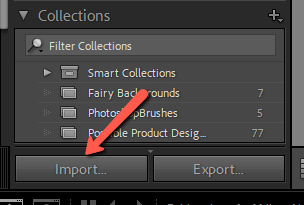
سول تەرىپىڭىزدە ئېكران ، مەنبەنى تاللاڭ ، ئادەتتە كومپيۇتېرىڭىزدىكى ئىچكى ساقلىغۇچ ياكى ھۆججەت قىسقۇچ. ئەۋەتمەكچى بولغان رەسىم (لەر) نى تاللاڭئېكرانىڭىزنىڭ ئوڭ تەرەپ ئوڭ تەرىپىدىكى ئەكىرىش نى چېكىڭ. تەھرىرلەش تاختىسىنى ئېچىش ئۈچۈن ئېچىش نى چېكىڭ. سىز Lightroom نىڭ ئۆز ئىچىگە ئالغان ئالدىن زاكاس تالونىدىن بىرنى ئىشلىتىشنى تاللىشىڭىز مۇمكىن ياكى ئۆزىڭىز سېتىۋالغان ياكى ئۆزىڭىز قۇرغان بولۇشىڭىز مۇمكىن. .
3-قەدەم: ئاق تەڭپۇڭلۇقنى تەڭشەش
توغرا ئاق تەڭپۇڭلۇق تېرە رەڭگىنى رەسىمگە توغرىلاشنىڭ ئاچقۇچى. ئەلۋەتتە ، رەسىمگە تارتقاندا كامېرادىكى ئاق تەڭپۇڭلۇقنى كۆڭۈلدىكىدەك تەڭشىشىڭىز كېرەك. ئەگەر سىز قىلمىسىڭىز ياكى يەنىلا ئۆزگەرتىشكە ئېھتىياجلىق بولسىڭىز ، بۇنى Lightroom دا قىلالايسىز.
خىزمەت بوشلۇقىڭىزنىڭ ئوڭ تەرىپىدىكى ئاساسىي تاختىسىنى ئېچىڭ. ئاق تەڭپۇڭلۇق قورالى قۇلايلىق ھالدا ئۈستۈنكى ئورۇنغا جايلاشقان.
ئاق تەڭپۇڭلۇقنى تەڭشەشنىڭ ئەڭ ئاسان ئۇسۇلى كۆز قارىچۇقىنى چېكىپ ، رەسىمدىكى ئاق رەڭ بولۇشى كېرەك. ئەگەر سىزدە بۇ تاللاش بولمىسا ، توغرا نەتىجىنى كۆرمىگۈچە Temp ۋە رەڭ سىيرىلغۇچنى سىيرىسىڭىز بولىدۇ.
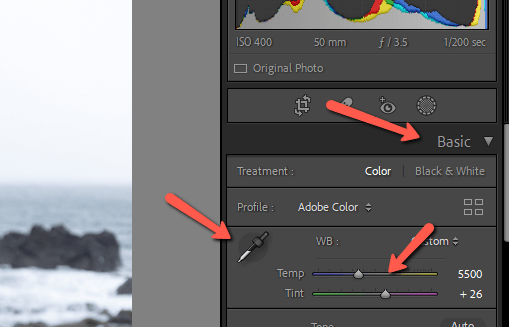

4-قەدەم: ئاشكارىلاش ، يارقىن نۇقتىلار ، سايە قاتارلىقلار.
كېيىنكى قەدەمدە يورۇتۇشنى توغرا قىلىش.سۈرەت. سىز ئاشكارىلاش ۋە سېلىشتۇرما سىيرىلغۇچ ئارقىلىق ئومۇمىي تەڭشىيەلەيسىز. مۇناسىپ سىيرىلغۇچ بىلەن يارقىن نۇقتىلار ۋە سايە نى ئايرىم-ئايرىم توغرىلاڭ. قانائەتلىنەرلىك نەتىجىگە ئېرىشكۈچە ئاق ۋە قارا تەنلىكلەر بىلەن ئويناڭ.
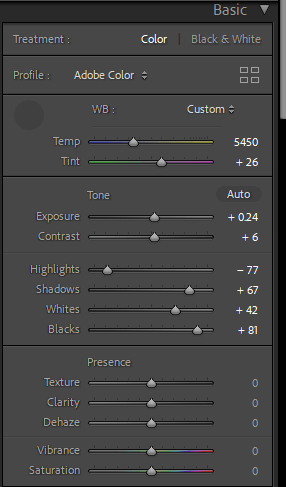
ئەگەر سىز بىر قىسىم ئىلغار يورۇتۇشنى تەڭشەشكە ئېھتىياجلىق بولسىڭىز ، Lightroom نىڭ كۈچلۈك سۈنئىي نىقابلاش ئىقتىدارى ئالاھىدە پايدىلىق. سىز تېما ۋە ئاسماننى تاللىيالايسىز ياكى رادىئاتسىيە ۋە سىزىقلىق ماسكا ئىشلىتىپ رەسىمنىڭ مەلۇم قىسىملىرىنى يورۇق ياكى قاراڭغۇ قىلالايسىز.
5-قەدەم: مېنىڭ مەخپىي قىيامىم
بۇ ۋاقىتتا ، كۆپىنچە فوتوگرافلار رەسىمگە بىر ئاز رەڭ قوشىدۇ. ئۇنىڭ سەل ياخشىراقلىقىغا قاراڭ؟

بەزىدە ، بۇ تەۋرىنىش ۋە تويۇنۇش سىيرىلغۇچ بىلەن ئېلىپ بېرىلىدۇ.
ئەگەر بۇ تاللانمىلارنى ئىشلەتسىڭىز ، ئېھتىيات قىلىڭ. تويۇنۇشنى بەك ئىتتىرىش ناھايىتى ئاسان ، رەسىم بەك تەھرىرلەنگەندەك قىلىدۇ. تەۋرىنىش تاللىشى سەل ئىنچىكە ۋە تېخىمۇ ئەقىللىق ، ئەمما يەنىلا ئۇنى ئېھتىيات بىلەن ئىشلىتىڭ.
مەن ئاۋاز ئەگرى سىزىقى قورالىنى ئىشلىتىشنى ياخشى كۆرىمەن ، ئۇ مېنىڭ « مەخپىي قىيامى ». مەن قىزىل ، يېشىل ، ۋە كۆك قاناللىرىنىڭ ھەر بىرىنى تەڭ تەڭشىدىم. ئىككىنچى رەسىم مېنىڭ نۇقتا ئەگرى سىزىقى .


مانا بۇ مېنىڭ نەتىجىسىم:
 > ئاۋاز ئەگرى سىزىقىنى تەڭشەش بەزىدە بەزى رەڭلەر بىلەن سەل كۈچلۈك بولىدۇ. بۇ يەردە ، ئۇنىڭ تېرىسى سەل ئاپېلسىن بولۇپ كەتتى. لېكىن مەن ياقتۇرىمەنرەسىمنىڭ تەۋرىنىشى ئومۇمىي جەھەتتىن ، شۇڭا مەن ئاق تەڭپۇڭلۇقنى قايتا قالايمىقانلاشتۇرغۇم يوق.
> ئاۋاز ئەگرى سىزىقىنى تەڭشەش بەزىدە بەزى رەڭلەر بىلەن سەل كۈچلۈك بولىدۇ. بۇ يەردە ، ئۇنىڭ تېرىسى سەل ئاپېلسىن بولۇپ كەتتى. لېكىن مەن ياقتۇرىمەنرەسىمنىڭ تەۋرىنىشى ئومۇمىي جەھەتتىن ، شۇڭا مەن ئاق تەڭپۇڭلۇقنى قايتا قالايمىقانلاشتۇرغۇم يوق. ئۇنىڭ ئورنىغا ، HSL / رەڭ تاختىسىغا كىرىپ ئازراق تەڭشەش ئېلىپ بارايلى. ئۈستىدىكى ماس تاللاشنى تاللاش ئارقىلىق Hue, Saturation ۋە Luminance تاختىسىنى ئايرىم زىيارەت قىلالايسىز. ئۇلارنىڭ ھەممىسىنى مېنىڭ بۇ يەردىكىدەك كۆرۈش ئۈچۈن ، ھەممىنى چېكىڭ.

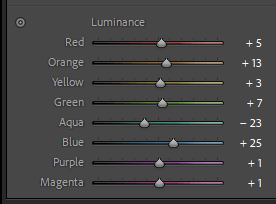
ئۇ بىر يەرگە كېلىۋاتىدۇ!
5>بۇ ۋاقىتتا بىز كۆپ قىسىم ئاساسلىق تەھرىرلەشلەرنى يولغا قويدۇق. سۈرەتنى ھەقىقىي تەڭشەيدىغان پەيت كەلدى.
زىرائەتتىن باشلايمىز.
رەسىمىڭىزنى كېسىشتىن بۇرۇن ، تەركىبىڭىزنى ئويلاڭ. رەسىم بىلەن سۆزلىمەكچى بولغان ھېكايە نېمە؟ مەن بۇ سۆيۈملۈك قىزنى بۇ يەرگە ئېرىشتىم ، ئەمما مەنمۇ يېقىشلىق ئارقا كۆرۈنۈشكە ئېرىشتىم. مەن ئۇنىڭ ئەتراپىدىكى مۇھىتنى كۆرسىتىش ئۈچۈن تېخىمۇ كۆپ تەگلىكنى ساقلاپ قويغۇم بار.
قانداقلا بولمىسۇن ، مېنىڭچە ئېھتىياجدىن كۆپ ئارقا كۆرۈنۈش بار ، ئۇ رامكىدا سەل كىچىك. شۇڭا مەن مۇشۇنداق تېرىمەن. بۇ يەردىكى زىرائەت قورالىنى قانداق ئىشلىتىشنى تەكشۈرۈپ بېقىڭ. مەن ئوبرازىمدىكى مەقسەتلىك ھالدا بۇ قىزنى ئويلىمىدىم ، چۈنكى ئۇنىڭ ئارقىسىدا ئاسماننىڭ ئۇچۇپ كېتىشىنى خالىمىدىم.

تەپسىلى تاختىسىدىكى شاۋقۇننى پەسەيتىش قوراللىرىنى ئىشلىتىپ رەسىمىڭىزدىكى داننى ئېھتىياجغا ئاساسەن ئوڭشىيالايسىز.

9-قەدەم: تېرە تېگىش
ئارىمىزدا ئارزۇ قىلغان نۇقسانسىز تېرىمىز ئاز ،ئەمما Lightroom تېرىسىدە ھەيران قالارلىق كۆرۈنىدۇ! تېرىنىڭ تېرىسىنى ئاستا يۇمشىتىش ئۈچۈن سۈزۈكلۈك بىلەن چوتكا ماسكىسى ياساڭ. بۇ يەردىكى تېرىنى يۇمشىتىش ھەققىدىكى چوڭقۇر دەرسلىكنى كۆرۈپ بېقىڭ.
قورال بالدىقىدىن ئاساسىي تاختىنىڭ ئۈستىدىكى قورالنى تاللاڭ. ئۇنى ساقايتىش غا تەڭشەڭ ، مەن ئادەتتە پەي نى ئوتتۇرىنىڭ مەلۇم يېرىگە قويۇپ ، ئۇنىڭ تېخىمۇ ياخشى ئارىلىشىشىغا ياردەم قىلىمەن. چوڭ-كىچىكلىكىنى داغدىن چوڭراق قىلىپ تەڭشەڭ> نىقابلاش قوراللىرىنى ئىشلىتىپ ، ھەممىمىز ياخشى كۆرىدىغان بۇ ئېسىل تەبەسسۇمغا ئېرىشىش ئۈچۈن تېمىنىڭ چىشىنى پارقىراق / ئاقارتىش ئاسان. بۇ يەردىكى چىشنى قانداق ئاقارتىشنى تەكشۈرۈپ بېقىڭ. ئۇلارنى تېخىمۇ جۇشقۇن قىلىش ئۈچۈن تويۇنۇشنى ئېلىپ كېلىڭ.
كۆزنى پارقىراق قىلىش ئۈچۈن ، كۆزگە بىر جۈپ رادىئاتسىيە رېشاتكىسى قوشۇپ ، تەسىرنى قوزغىتىڭ. بۇنى ئىنچىكە ساقلاڭ! ئېنىق تەھرىرلەش سۈرىتىڭىزنى بۇزىدۇ.

ئۇ يەردە بىزدە بار!
سىز تەھرىرلىگەن ھەر بىر پارچە سۈرەتنىڭ ئوخشاش فورمۇلاسىغا ئەمەل قىلمايسىز. ھەر بىر رەسىم بارلىق باسقۇچلارنى تەلەپ قىلمايدۇ. قانداقلا بولمىسۇن ، بۇ سىزنى ئىشلەشنىڭ ياخشى باشلىنىش نۇقتىسى بىلەن تەمىنلەيدۇ.
سىزنى تېخىمۇ ئىلغار تەھرىرلەشكە قىزىقىسىزسىناپ باقامسىز؟ بۆلۈنگەن ئاۋازنى ۋە نۇرلۇق ئۆيدە قانداق ئىشلىتىپ رەسىملىرىڭىزنى تېخىمۇ يۇقىرى پەللىگە كۆتۈرۈشنى تەكشۈرۈپ بېقىڭ!

